Maya PySide2 / PySide チュートリアル 初学編 ① – Mayaで実行
このチュートリアルはPySide2(PySide)をMayaで実行する方法を学んでいきます
基本的にUnPySideではMayaをベースに使用するPySideを紹介いるのでOSや他のプラットフォームでは当てはまらないことがあるかもしれません その時は公式のドキュメントなども読むことをお勧めします
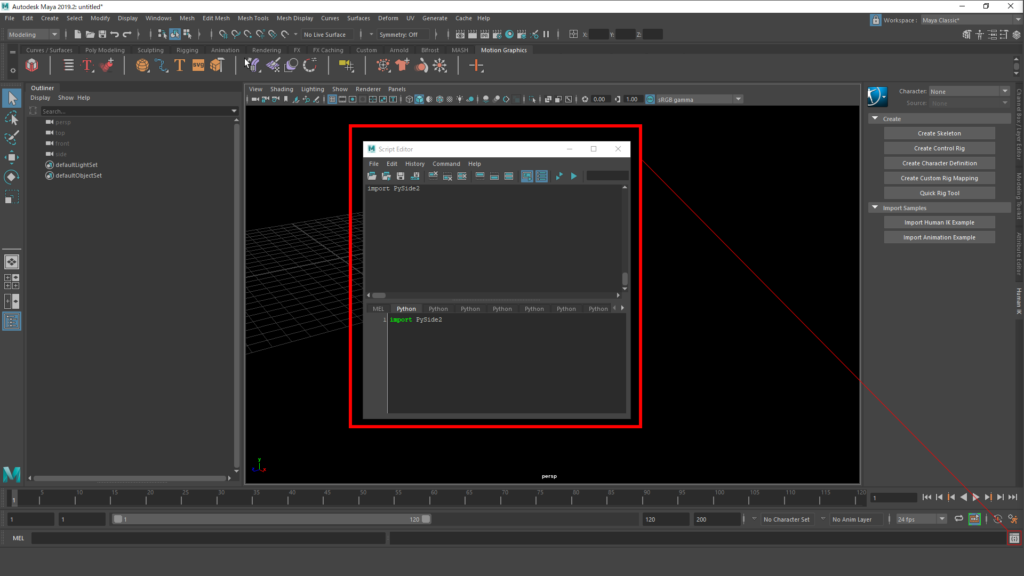 MayaでPySide2を実行するにはまず、MayaのScriptEditorを開きPythonタブに
MayaでPySide2を実行するにはまず、MayaのScriptEditorを開きPythonタブに
import PySide2(Maya2016以下であれば import PySide)を入力し、下の画像の赤枠のボタンExcuteAllでPythonコードを実行します

うまく実行できれば上のテキストボックスにはimport PySide2(もしくはimport PySide)とでますが綴りを間違ったり、Maya上に読み込まれていないモジュールをimportしようとすると下のようなエラーが出ます
綴りが間違っていないかPySide2ではなくPySideをimportしようとしていないか確認してみてください
# Error: No module named pyside
# Traceback (most recent call last):
# File <maya console>, line 1, in <module>
# ImportError: No module named pyside # ボタンを作成してみる
PySide2でボタンを作成したい場合QPushButtonが便利です
import PySide2.QtWidgets
button = PySide2.QtWidgets.QPushButton(Hello World!)
button.show()import PySide.QtGui
button = PySide.QtGui.QPushButton(Hello World!)
button.show()上のコードを実行して見ると下の画像のようなwindowが表示されます
PySide2では、必ずPySide2.QtWidgets(PySide.QtGui)クラスをimportしてファイルを開始する必要があり、PySide2の基本的な機能となりますので今後たくさん使用していきます 今回はQPushButtonオブジェクトを作成しました。QPushButtonは、ボタンの役割を持ったウィジェットで何か関数を実行したいときによく使用するウィジェットです
QPushButtonを実行した後、Mayaをクリックする先ほど作成したQPushButtonがなくなってしまいます これはMayaWindowの後ろに行ってしまっただけで消えたわけではありません ここでは詳しく説明しませんが回避する方法がありますので安心してください
まとめ PySide2を実行するにはまず、MayaのScriptEditorを開きPythonタブで QPushButtonは、ボタンの役割を持ったウィジェット
Maya PySide2 / PySide チュートリアルのこのパートでは、PySide2(PySide)をMayaで実行する方法を扱いました
次はMaya PySide2 / PySide チュートリアル 初学編 ② 前はMaya PySide2 / PySide チュートリアル 概要編

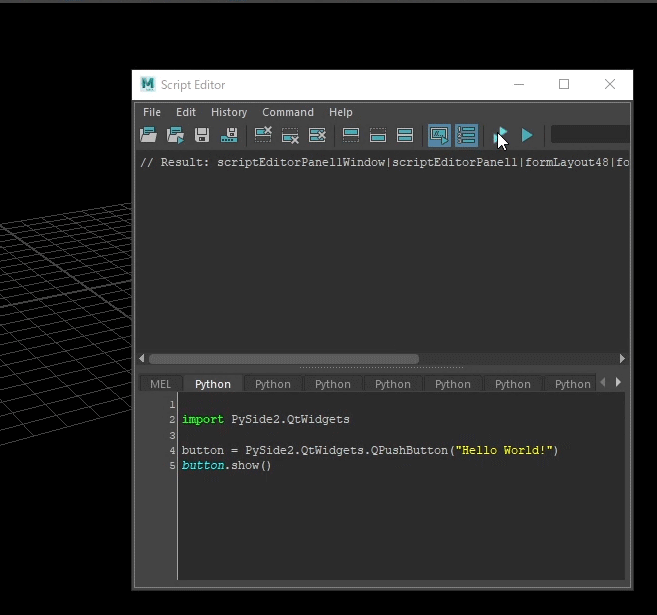
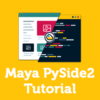
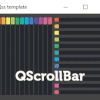





ディスカッション
コメント一覧
まだ、コメントがありません